
iphone旋转屏幕怎么关 怎样取消苹果手机的屏幕自动旋转
发布时间:2024-01-28 17:17:45 来源:三公子游戏网
iPhone的屏幕自动旋转功能在我们使用手机时起到了很大的便利作用,但有时候我们可能会希望屏幕保持固定的方向,而不随着手机的旋转而变化,如何关闭iPhone的屏幕自动旋转功能呢?在本文中我们将为大家介绍具体的操作步骤,帮助大家轻松地取消苹果手机的屏幕自动旋转。无论是在观看影片时想要保持屏幕横向固定,还是在阅读长篇文章时想要固定屏幕为竖向,本文都将为您提供解决方案。让我们一起来看看吧!
怎样取消苹果手机的屏幕自动旋转

本文以iPhone 14;iOS 16.3.1为案例进行讲解。
一、【控制中心】设置竖排方向锁定
1.解锁苹果iPhone手机后,进入桌面。
2. 从屏幕右上角向下滑动,调出控制中心菜单。
3. 点击【锁型图标】,即【竖排方向锁定】图标。
当【锁型图标】显示为红色时,即表示已开启竖排方向锁定功能,这样自动旋转屏幕就取消了。
二、【小白点】快速设置竖排方向锁定
1.打开【小白点】辅助触控的方法,通过设置程序-辅助功能-触控-打开【辅助触控】。苹果iPhone手机屏幕上会出现小白点按钮。
2.点击打开小白点按钮,再点击上面的【解锁/锁定屏幕旋转】。即可开启或者关闭自动旋转屏幕了。
3.同时我们可以自定义小白点菜单图标,点击设置程序-辅助功能-触控-打开【辅助触控】-自定顶层菜单。上下左右任何一个位置都行,大家根据自己需求更改解锁/锁定屏幕旋转】图标的位置啦。
以上就是如何关闭iPhone屏幕旋转的全部内容,如果你遇到这种情况,你可以按照以上操作进行解决,非常简单快速,一步到位。
热门游戏
-

怎样取消手机自动旋转屏幕 苹果手机屏幕旋转关闭方法
在使用手机时,有时会遇到屏幕自动旋转的情况,这可能会让部分用户感到不便,针对苹果手机用户,取消屏幕自动旋转可以通过简单的操作来实现。通过调整手机设置中的屏幕旋转选项,用户可以轻...
2024-07-20
-

iphone手机屏幕怎么旋转 苹果手机屏幕旋转设置方法
苹果手机屏幕旋转设置方法是指通过调整设置,使iPhone手机屏幕能够自动旋转或锁定在特定方向,当我们使用iPhone时,有时候希望屏幕能够根据手机的方向自动旋转,以便更好地观看...
2024-03-13
-
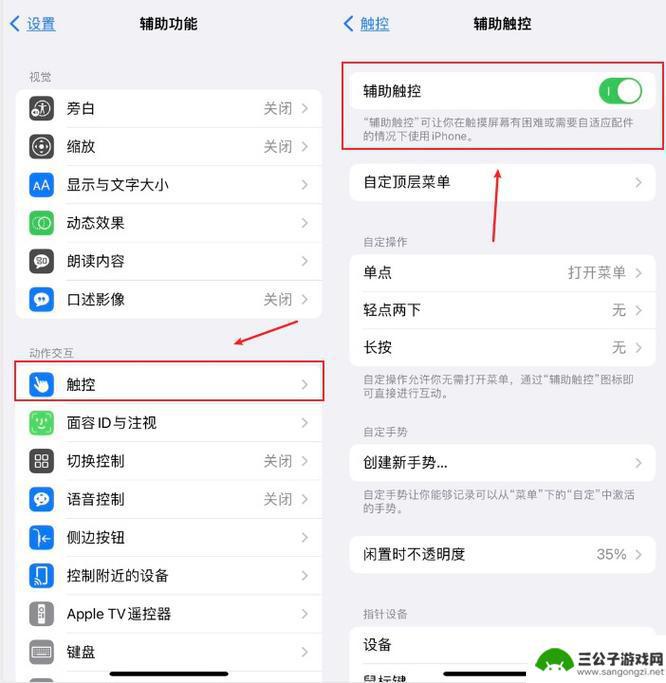
苹果手机怎样调自动旋转屏幕 苹果手机屏幕旋转设置方法
苹果手机的屏幕旋转功能可以让用户在不同场景下自动调整屏幕方向,提高用户体验,要调整苹果手机的屏幕旋转设置,只需在设置菜单中找到显示与亮度选项,然后打开自动旋转开关即可。通过这个...
2024-05-01
-
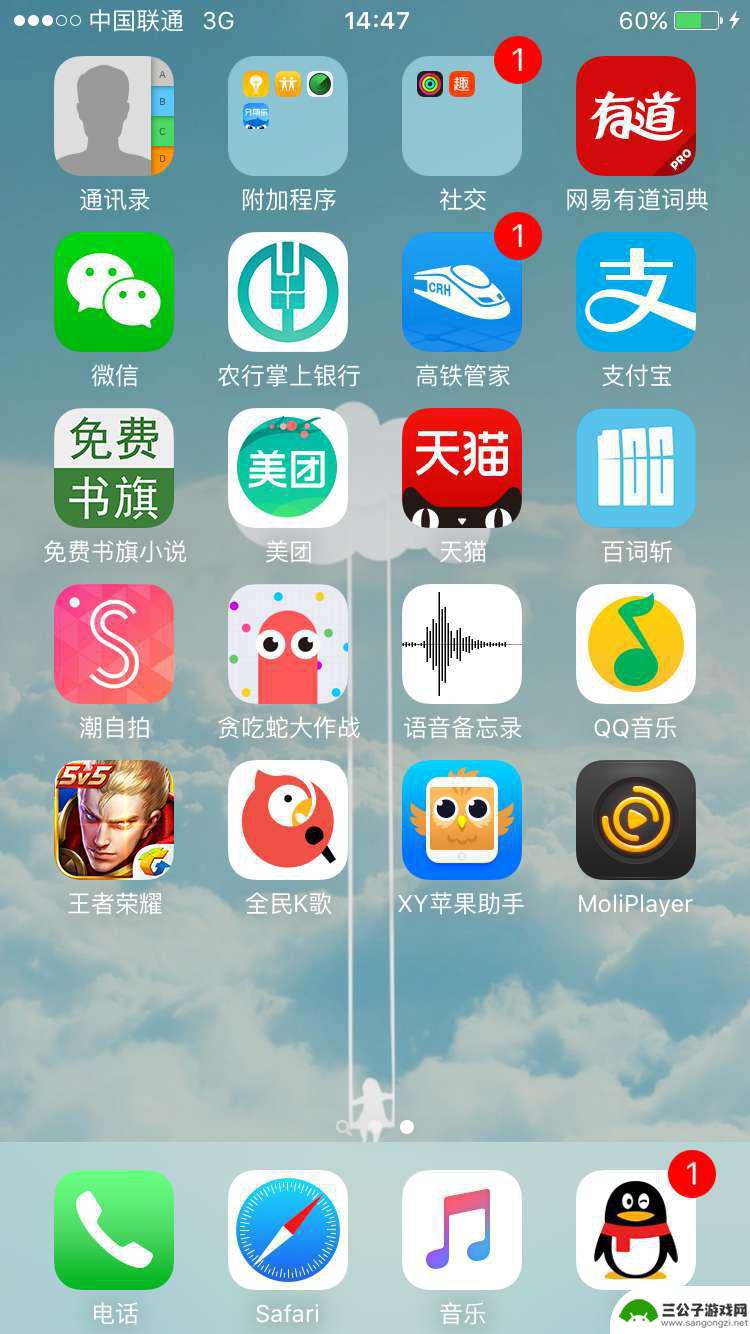
苹果手机关自动旋转屏幕 苹果手机如何关闭屏幕自动旋转功能
苹果手机的自动旋转屏幕功能在某些情况下可能会让用户感到困扰,例如在床上看视频时屏幕不停地旋转,针对这种情况,苹果手机提供了关闭屏幕自动旋转功能的方法,让用户可以自行选择是否开启...
2024-04-21
-

怎样关掉手机屏幕旋转功能 安卓手机关闭自动旋转屏幕的方法
现在的安卓手机都配备了屏幕旋转功能,当我们横持手机时,屏幕也会自动旋转,这在一些情况下可能会带来不便,如果你想关闭手机的自动旋转功能,其实很简单!只需在手机的设置中找到显示或显...
2024-06-08
-
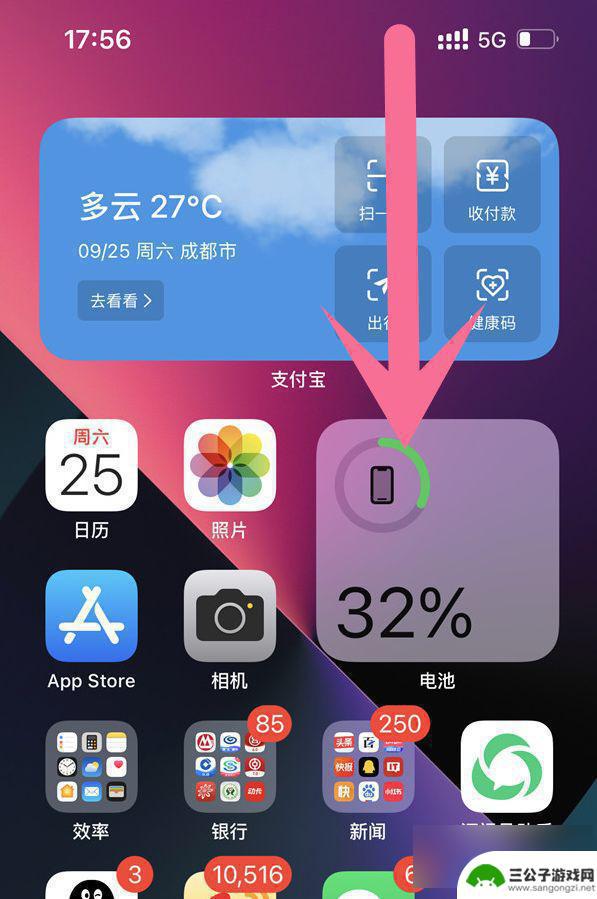
苹果手机13屏幕旋转怎么设置 苹果13开启屏幕自动旋转的步骤
苹果手机13具备屏幕自动旋转功能,用户可以根据需要灵活设置,想要开启屏幕自动旋转功能,只需简单几步操作即可轻松实现。在手机设置中找到显示与亮度选项,进入后开启开启屏幕自动旋转按...
2024-03-13
-

iphone无广告游戏 如何在苹果设备上去除游戏内广告
iPhone已经成为了人们生活中不可或缺的一部分,而游戏更是iPhone用户们的最爱,让人们感到困扰的是,在游戏中频繁出现的广告。这些广告不仅破坏了游戏的体验,还占用了用户宝贵...
2025-02-22
-

手机图片怎么整体缩小尺寸 如何在手机上整体缩小照片
如今手机拍照已经成为我们日常生活中不可或缺的一部分,但有时候我们拍摄的照片尺寸过大,导致占用过多存储空间,甚至传输和分享起来也不方便,那么如何在手机上整体缩小照片尺寸呢?通过简...
2025-02-22














